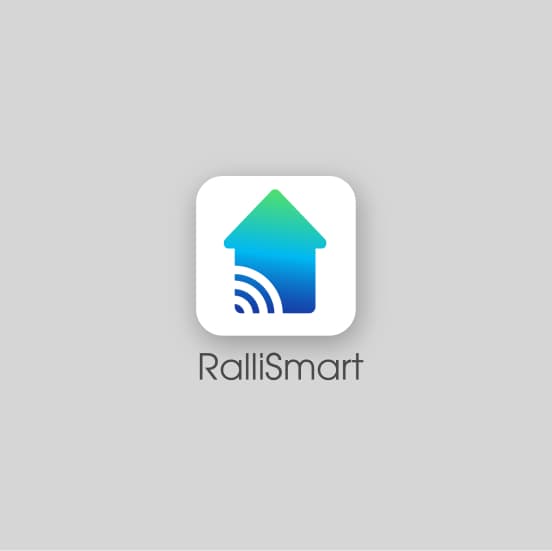- 1. Tôi không tạo được tài khoản?
- 2. Không add được thiết bị mới?
- 3. Không điều khiển được thiết bị bằng điện thoại, app?
- 4. Không điều khiển được đèn?
-
5. Đèn không sáng?
- 5.1. Trường hợp 1: Các thiết bị vẫn hoạt động bình thường tuy nhiên đèn không sáng cần kiểm tra tình trạng của đèn.
- 5.2. Trường hợp 2: Các thiết bị khác vẫn đang hoạt động bình thường, chỉ có đèn gắn với cảm biến là không sáng trong chế độ Auto.
- 5.3. Trường hợp 3: Khách hàng mua thêm đèn mới hoặc di chuyển đèn sang vị trí khác.
1. Tôi không tạo được tài khoản?
Hiện nay, việc đăng ký tài khoản trên App RalliSmart được thực hiện bằng 2 cách thức: đăng ký bằng địa chỉ Email hoặc số điện thoại cá nhân. Tuy nhiên, trong quá trình thiết lập tài khoản có 1 vài tình huống khiến người dùng không tạo được tài khoản. Dưới đây là một số nguyên nhân và hướng giải quyết để tạo tài khoản thuận lợi:
1.1 Nguyên nhân không tạo được tài khoản
- Địa chỉ email không chính xác (tên người sử dụng sai, tên miền sai,...) (có thông báo email sai) hoặc tài khoản đã tồn tại bằng chính email đang sử dụng đăng ký (App sẽ thông báo: Email đã tồn tại, vui lòng đăng ký bằng email khác = > chọn “Quên mật khẩu” để đổi mật khẩu).
- Đăng ký nhưng không nhận được mã OTP.
- Email/ tổng đài thông báo mã OTP về máy chậm (>1-2 phút).
- Số điện thoại chưa hợp lệ.
1.2 Hướng giải quyết
- Cách 1: Chờ mã OTP thông báo về máy ( khoảng 5-10 phút) nếu chưa thấy tin có thể chuyển sang cách 2.
- Cách 2: Lựa chọn Email/ số điện thoại khác để đăng ký.
2. Không add được thiết bị mới?
Tình huống không thêm được thiết bị mới trên App RalliSmart đôi khi xảy ra với người dùng. Để hỗ trợ thực hiện và giải quyết vấn đề trên, cùng tìm hiểu nguyên nhân và cách thức giải quyết như sau:
2.1 Trạng thái của các thiết bị chưa tối ưu
Mọi công cụ (Smartphone, bộ điều khiển trung tâm HC) hỗ trợ thêm thiết bị mới trên App RalliSmart cần phải được kết nối và hoạt động ổn định. Khi trạng thái bình thường không được đảm bảo sẽ là nguyên nhân không thể thực hiện thao tác add thiết bị mới.
- Kiểm tra hoạt động của bộ điều khiển trung tâm HC (Có được cấp nguồn,internet hay không? Có bị hư hỏng không?
- Kiểm tra điện thoại có đang kết nối với HC hay không?
- Kiểm tra thiết bị mới có được cấp nguồn không? Thiết bị đã trong trạng thái reset chờ kết nối chưa?
2.2. Thao tác người dùng
Tạo thuận tiện và dễ dàng khi cài đặt đèn LED Downlight BLE, nhà sản xuất có đính kèm hướng dẫn lắp đặt bản giấy trong mỗi hộp sản phẩm. Nội dung hướng dẫn đã được lên rất cụ thể và chi tiết, người dùng nên xem xét kỹ để không bỏ sót thao tác. Trong đó, người dùng thường hay mắc phải lỗi trong thao tác reset thiết bị, vì vậy cần được chú ý làm đúng theo chỉ dẫn.
3. Không điều khiển được thiết bị bằng điện thoại, app?
Việc không điều khiển được thiết bị bằng điện thoại, app là do kết nối bị gián đoạn, có 2 nguyên nhân dẫn đến tình trạng này.
Thứ nhất, vấn đề xuất phát từ bộ điều khiển trung tâm HC bị hỏng, sẽ chia thành 2 trường hợp:
Trường hợp 1: HC bị hỏng phần cứng.
- Dấu hiệu là chân cắm mạng không nhận tín hiệu, có thể thử cắm 1-2 dây mạng khác hoặc cắm vào máy tính nhận mà cắm vào HC không sáng đèn nháy chỗ chân mạng.
- Đèn báo trên HC không sáng có thể do HC bị hỏng linh kiện ở bên trong.
- Trường hợp 2: HC không được cấp mạng Internet: kiểm tra đường mạng có hoạt động ổn định không?
Nếu gặp phải lỗi này, người dùng chuyển đổi sang phương thức điều khiển cục bộ Local control (các thiết bị có thể điều khiển mà không thông qua mạng Internet khi ở trong nhà) - điểu khiển bằng công tắc cảnh AC-DC hoặc hoạt động theo cảm biến.
Trường hợp 2: lỗi về Cloud máy chủ (Trung tâm lưu trữ, xử lý, điều tiết, nhận lệnh và điều khiển tất cả các thiết bị trong hệ thống); dấu hiệu nhận biết lỗi này cần quan sát đèn LED báo tại vị trí vạch Server trên HC (Bộ điều khiển trung tâm) không sáng.
Trước hết, người dùng có thể yên tâm chuyển đổi sang phương thức điều khiển cục bộ Local control:
- Điểu khiển bằng công tắc cảnh AC-DC hoặc hoạt động theo cảm biến.
- Chuyển từ chế độ kết nối trên App sang chế độ Auto.
Bên cạnh đó, khi xác định đúng nguyên nhân do mất Cloud người dùng nên thông báo cho nhà cung cấp dịch vụ để được hỗ trợ về kỹ thuật sớm hoạt động trở lại bình thường.
Tuy nhiên trường hợp mất cloud rất hiếm khi xảy ra.
4. Không điều khiển được đèn?
Một số tình huống không điều khiển được đèn dễ gặp phải trong quá trình sử dụng như sau:
4.1.Trường hợp 1: Đèn vẫn sáng mà không điều khiển được hoặc đèn tắt nhưng có thể điều khiển bằng công tắc cơ.
Kiểm tra nguyên nhân không điều khiển đèn có xuất phát từ thiết bị điều khiển không? Lần lượt thử điều khiển bằng bảng cảnh và App RalliSmart, xác định đèn của bạn có nằm trong 2 tình huống:
Tình huống 1: Bảng cảnh bị mất mạng hoặc hết pin.
+ Kiểm tra mạng của bảng cảnh: Ấn nút bất kì trên bảng cảnh (nên ấn 2 lần) nếu đèn led nháy xanh là hoạt động bình thường; nếu đèn báo nháy đỏ tức là bảng cảnh đang bị rớt mạng cần phải dùng App RalliSmart quét lại và thêm thiết bị.
+ Kiểm tra pin của bảng cảnh: ấn nút ON/OFF nếu không thấy sáng đèn, bảng cảnh đang hết pin, bạn nên thay pin mới để bảng điều khiển hoạt động trở lại.
Tình huống 2: Đèn không còn tồn tại trên App RalliSmart (bị out khỏi hệ thống).
- Kiểm tra xem đèn có còn ở trong hệ thống không? Nếu đèn bị out cần ‘thêm thiết bị’ lại vào nhóm.
4.2. Trường hợp 2 : Các đèn khác vẫn điều khiển được, chỉ có 1 hoặc một vài đèn không điều khiển được.
(i) Kiểm tra phần cứng
Tình huống 1: Dây dẫn nguồn bị lỏng.
- Kiểm tra đèn có được cấp nguồn sáng hay dây nguồn có bị lỏng hay không?
Tình huống 2: Đèn bị cháy, chập.
- Quan sát ngoại quan đèn có hiện tượng vệt đen do bị cháy hay không?
- Thực hiện đấu điện thử sáng nếu không phát hiện dấu hiệu bị cháy, chập.
=> Liên hệ nhà cung cấp để được hỗ trợ bảo hành sản phẩm trong trường hợp đèn bị hỏng phần cứng.
(ii) Kiểm tra phần mềm
Tình huống 3: Đèn không tồn tại trong cùng 1 nhóm/phòng (bị out khỏi hệ thống).
- Kiểm tra xem tất cả các đèn có cùng nằm trong 1 nhóm/phòng điều khiển hay không? Nếu chưa được thêm vào cùng 1 nhóm/phòng thì rất có khả năng số đèn không nhận lệnh đó phải điều khiển đơn lẻ vì chưa chung nhóm/phòng.
- Đèn bị rớt mạng (do vô tình ấn ‘xoá’ đèn trên App, hoặc reset bằng công tắc cơ), thực hiện kiểm tra nguồn điện, sau đó thêm thiết bị (thêm đèn) lại vào hệ thống.
*Lưu ý: Trong trường hợp bạn chưa có thời gian để xử lý lỗi điều khiển đèn mà chỉ cần thắp sáng đèn: bạn thực hiện thao tác bật tắt 2 lần (thời gian bật tắt của đèn LED Downlight, bulb, tracklight từ lúc tắt đến lúc bật là 2-3 giây; đèn LED panel, đèn LED ốp trần, led dây là 5 giây).
5. Đèn không sáng?
5.1. Trường hợp 1: Các thiết bị vẫn hoạt động bình thường tuy nhiên đèn không sáng cần kiểm tra tình trạng của đèn.
Bước 1: Kiểm tra đèn có được cấp nguồn hay bị lỏng nguồn không?
Bước 2: Quan sát ngoại quan và kiểm tra đèn có bị chập, cháy không (vệt đen).
Bước 3: Đèn bị out khỏi hệ thống không? Kiểm tra trên App RalliSmart để xác định tình trạng tồn tại (on/off) của đèn.
5.2. Trường hợp 2: Các thiết bị khác vẫn đang hoạt động bình thường, chỉ có đèn gắn với cảm biến là không sáng trong chế độ Auto.
Tình huống 1: Cảm biến gắn với đèn hết pin.
Cách 1: Kiểm tra bằng chuyển động: thử bằng cách đi qua cảm biến, nếu đèn báo hiệu trên cảm biến nháy sáng vẫn còn pin, nếu không thấy đèn báo tức là pin đã hết bạn nên thay thế pin mới.
Cách 2: Kiểm tra trên App, HC ở chế độ online hoàn toàn check được dung lượng pin của cảm biến đang hoạt động bao nhiêu %.
Tình huống 2: Hướng cảm biến không hợp lý.
- Kiểm tra hướng cảm biến: xem xét lại vị trí lắp đặt cảm biến, cảm biến của bạn nên hướng về phía phát hiện chuyển động, bạn đi về hướng nào thì phải hướng về phía đấy.
Tình huống 3: Cảm biến bị nhiễu do đặt gần với các thiết bị định tuyến
- Kiểm tra xem thiết bị có gần các nguồn nhiễu hay không (tránh các bộ phát sóng định tuyến raido, Wifi, Bluetooth khác) và cảm biến (cảm biến Pir) tránh nơi nhiệt độ môi trường cao như cục nóng điều hoà, vị trí cửa sổ có ánh nắng hắt vào nhiều,...
=> Nếu cảm biến không hoạt động do những nguyên nhân trên rất có thể cảm biến của bạn đã bị hỏng, bạn nên thay thế cái mới.
5.3. Trường hợp 3: Khách hàng mua thêm đèn mới hoặc di chuyển đèn sang vị trí khác.
Tình huống 1: Khách hàng tự mua thêm đèn về lắp vào hệ thống - Hệ thống vẫn hoạt động bình thường, ổn định.
- Bước 1: Lựa chọn vị trí lắp đặt đèn để điều khiển được ổn định.
- Bước 2: Bạn thực hiện ‘Thêm thiết bị’ vào nhóm và tạo kịch bản theo Hướng dẫn lắp đặt (bản cứng) có trong bao bì sản phẩm của Rạng Đông.
Tình huống 2: Di chuyển đèn đến vị trí lắp đặt khác - Hệ thống vẫn hoạt động chỉ đèn di chuyển không điều khiển được.
- Nếu đèn vẫn trong vùng điều khiển (vì cơ chế hoạt động Mesh - mạng lưới nên phạm vi điều khiển của đèn được xác định bao gồm khoảng cách tính từ thiết bị kết nối HC, đèn và các thiết bị < 50 m có vật cản) thì vẫn điều khiển được tốt.
- Nếu ngoài phạm vi điều khiển, bạn có thể dùng thêm bộ HC/đèn hoặc bạn mang đèn về lại vị trí cũ hoặc đặt đèn trong phạm vi phủ sóng.
- Kiến thức chiếu sáng
- Chiếu sáng thông minh
- Công nghệ
- Cảm biến
- Văn phòng
- Gia đình
- Đèn bàn
- Đèn bàn chống cận
- Đèn bàn thông minh
- Công tắc cảm ứng
- 12W
- Downlight âm trần 10W
- Downlight âm trần 8W
- Bình - phích giữ nhiệt
- Bình giữ nhiệt
- Bình giữ nhiệt
- bình nước
- nhà thông minh
- Smarthome Rạng Đông
- công tắc đèn thông minh
- Rallismart
- ổ cắm điện thông minh Rạng Đông
- ổ cắm điện có cổng USB
- Đèn led âm trần
- Đèn LED downlight
- Đèn LED
- Đèn bàn học sinh
- Đèn led năng lượng mặt trời
- Năng lượng mặt trời
- Đèn led cảm biến
- công tắc thông minh wifi
- Bluetooth mesh
- Smart Lighting
- Quà tặng doanh nghiệp
- Đèn led dây
- Sunlike
- ốp trần
- Ổ cắm điện wifi
- Đèn led bulb Rạng Đông
- Đèn LED bulb
- LED bulb
- Đèn ray LED Tracklight
- Đèn ray
- Đèn LED Tracklight
- Ấm đun nước
- Ấm siêu tốc
- Đèn LED lowbay
- Đèn LED nhà xưởng
- Đèn led lowbay Rạng Đông
- Đèn led highbay
- Đèn bàn công việc Rạng Đông
- Đèn bàn cảm ứng
- Minh họa
- Đèn led giá rẻ
- Đèn downlight cảm biến chuyển động
- Bluetooth Mesh
- Bộ điều khiển trung tâm
- đèn led trang trí
- đèn led Rạng Đông
- Đèn led downlight 9W
- Chip LED Samsung
- Đèn led ốp trần Rạng Đông
- Ốp trần Rạng Đông
- Phích nước Rạng Đông
- Phích nước giữ nhiệt Rạng Đông
- Đèn năng lượng mặt trời Rạng Đông
- Bóng đèn năng lượng mặt trời
- đèn nuôi cấy mô
- đèn led nuôi cấy mô
- đèn nông nghiệp
- đèn chuyên dụng cho nuôi cấy mô
- ứng dụng nuôi cây mô thực vật
- đèn led high bay
- đèn led high bay 70W
- đèn led high bay Rạng Đông
- đèn led high bay nhà xưởng
- đèn led nhà xưởng
- chọn đèn led nhà xưởng
- đèn led nông nghiệp
- đèn trồng cây
- đèn trồng hoa cúc
- đèn trồng thanh long
- chiếu sáng trong nông nghiệp
- đèn chiếu sáng thông minh
- hệ thống đèn thông minh
- đèn chiếu sáng đường phố
- bóng đèn đường cao áp
- Chiếu sáng đường IoT
- Trung tâm thương mại
- Chiếu sáng trung tâm thương mại
- giải pháp chiếu sáng siêu thị
- thiết kế đèn led cho siêu thị
- đèn led kệ trưng bày sản phẩm
- đèn led rọi trang trí cửa hàng
- tiêu chuẩn thiết kế điện chiếu sáng
- Chiếu sáng công nghiệp
- tính toán chiếu sáng nhà xưởng
- bóng đèn led công nghiệp
- tiêu chuẩn thiết kế nhà kho
- tiêu chuẩn độ rọi chiếu sáng
- chiếu sáng trong sản xuất
- Đèn tàu cá
- Đèn ngư nghiệp
- chiếu sáng học đường
- chiếu sáng lớp học
- Chiếu sáng nhà máy
- tiêu chuẩn chiếu sáng nhà xưởng,
- đèn nhà xưởng
- Ánh sáng nhân tạo
- đèn đánh cá
- đèn đánh cá rạng đông
- đèn led tàu cá chuyên dụng
- đèn led ngư nghiệp
- hoa cúc ngắn ngày
- kỹ thuật trồng hoa cúc
- giải pháp chiếu sáng hoa cúc
- đèn trồng cây hoa cúc
- công nghệ đèn led trong nông nghiệp
- đèn LED hoa cúc Rạng Đông
- Đèn thanh long Rạng Đông
- giá đèn năng lượng mặt trời
- các loại đèn năng lượng mặt trời
- đèn chiếu sáng năng lượng mặt trời
- đèn năng lượng trong nhà
- bóng đèn thanh long
- đèn led thanh long
- đèn trồng thanh long
- thắp đèn thanh long
- đèn led quang hợp
- đèn chiếu cây
- đèn led cây cảnh
- đèn đường led
- đèn đường trang trí
- đèn led trang trí đường phố
- đèn đường phố
- đèn đường led 150w
- thiết kế hệ thống chiếu sáng
- thiết kế đèn
- thiết kế đèn led
- thiết kế chiếu sáng
- đèn led sân vườn
- đèn sân vườn
- đèn trang trí sân vườn
- thiết kế chiếu sáng sân vườn
- các loại đèn sân vườn
- cách nuôi đông trùng hạ thảo
- đông trùng hạ thảo nuôi cấy tại việt nam
- kỹ thuật nuôi đông trùng hạ thảo
- đèn led chống cận
- đèn chiếu sáng lớp học
- đèn chiếu sáng lớp học
- đèn chiếu sáng bảng lớp học
- đèn lớp học
- giải pháp chiếu sáng văn phòng
- hệ thống chiếu sáng văn phòng
- đèn bàn văn phòng
- đèn thả trần văn phòng
- đèn trang trí văn phòng
- đèn led văn phòng
- đèn led công nghiệp
- đèn công nghiệp
- đèn chiếu sáng công nghiệp
- đèn led công nghiệp nhà xưởng
- chiếu sáng nhà xưởng
- thiết kế đèn led âm trần
- bảo vệ thị lực
- đèn led khẩn cấp
- đèn led chỉ dẫn
- đèn exit
- đèn thoát hiểm
- đèn led panel
- đèn led thông minh
- đèn led ốp trần hành lang
- công dụng đèn led ốp trần
- đèn led ốp trần phòng khách
- sử dụng đèn led trồng rau
- đèn led trồng rau
- hệ thống chiếu sáng thông minh
- chiếu sáng thông minh Rallismart
- Rallistmart Rạng Đông
- đèn led nhà kính
- đèn led nhà bếp
- đèn nhà bếp
- nhà bếp
- Rạng Đông Smart Lighting
- showroom
- đèn bàn chống mỏi mắt
- đèn trồng hoa cúc Rạng Đông
- Đèn trồng cây thanh long Rạng Đông
- phòng ngủ
- Bố trí chiếu sáng phòng ngủ
- ánh sáng đèn led
- Đèn led thông minh smart lighting
- công suất đèn led
- đèn pha
- đèn pha led
- đèn tường
- đèn gắn tường
- phích pha trà
- đèn bắt muỗi Rạng Đông
- đèn bắt côn trùng
- đèn bắt muỗi
- đèn ban công chung cư
- đèn led chiếu sáng ngoài trời
- đèn led chống nước
- IP 66
- phòng khách